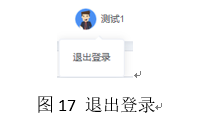使用须知
(1)本工具无需安装程序和插件,支持电脑和手机浏览器直接登录使用;
(2)系统面向在校师生服务,请选择四川大学,并使用校园卡学工号和借书密码登录个人账号使用;
(3)无需开通服务,可直接登录使用;
(4)疫情期间暂时没有IP限制,校内外IP都可以访问;
(5)翻译源文档目前支持PDF、Word、PowerPoint、Excel,暂不支持图片格式源文档及文献内插图的翻译;
(6)翻译语种支持中文(简体)、中文(繁体)、英语、俄语、日语、德语互译;
(7)每次翻译源文档没有字数限制,若翻译字数量较多,会限制翻译速度;
(8)翻译后的目标文档可以进行下载;
(9)可进入“历史文件”查看所有翻译过的文档,并可进行预览、收藏、编辑、删除等操作;
(10)可进入“统计中心”查看使用情况。
使用步骤
1.访问系统首页,网址: https://yxs.ctcfile.com
2.点击右上角的“登录/注册”按钮 initiation/yixiaoshuai1.PNG
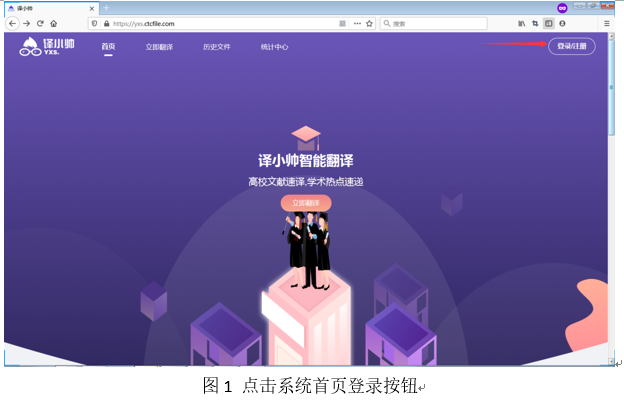
在打开的页面中点击“四川大学”账号登录
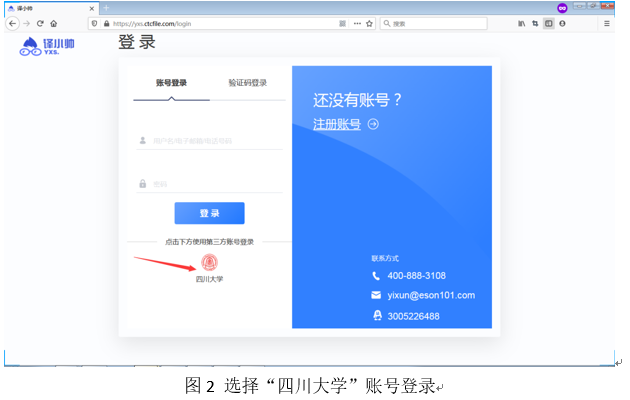
3. 在弹出的登录框中输入学工号和借书密码
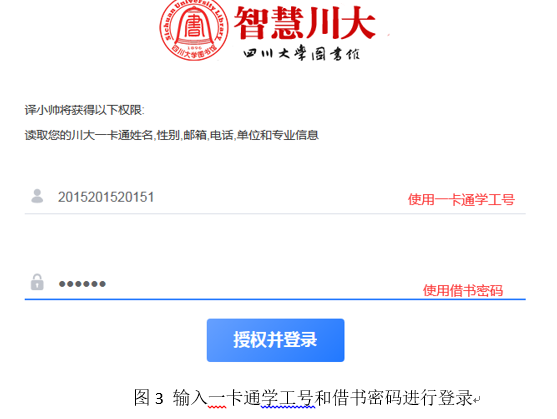
点击“授权并登录”按钮进行登录,可能会有一点延迟才能进入使用界面。
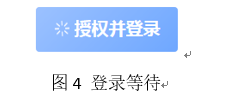
4. 登录成功会跳转到系统首页,此时,原来的“登录/注册”按钮会变成登录账号所有者的姓名
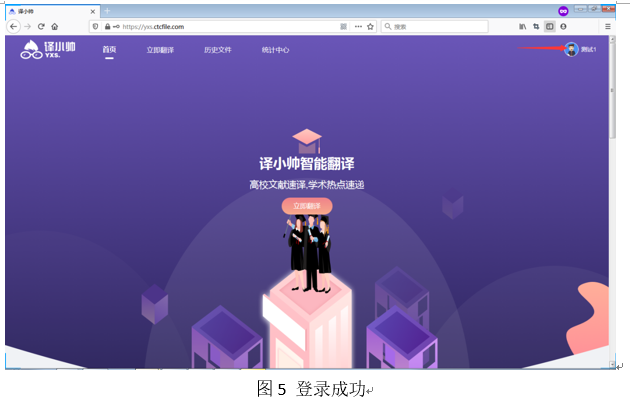
点击页面正中的“立即翻译”
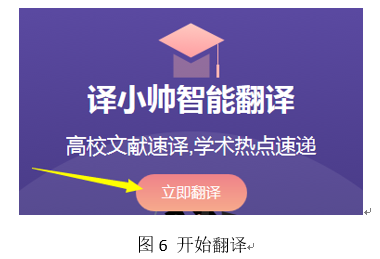
导航菜单“立即翻译、历史文件、统计中心”是本工具的三项功能。
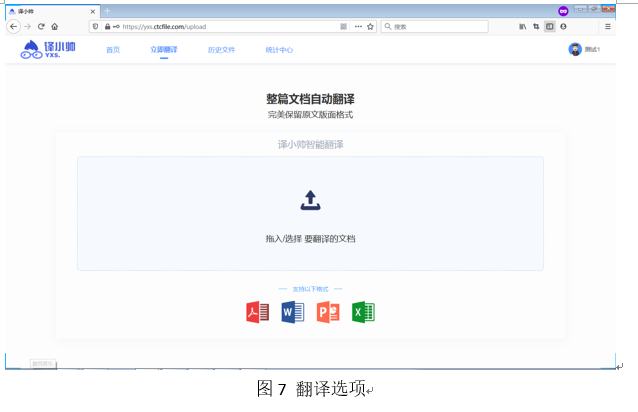
5. “立即翻译”功能
根据页面工作区的提示,将PDF、Word、PowerPoint、Excel格式的文档拖入;或者点击箭头标记,从文件夹路径中打开要翻译的文档。
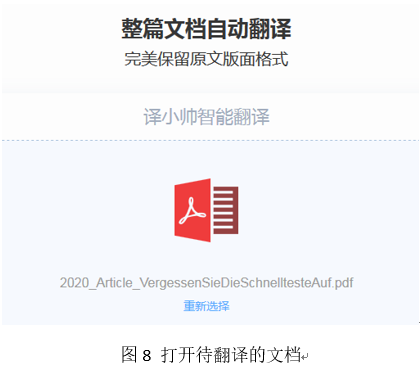
点击语言栏,通过选择语种设置翻译前后的语言
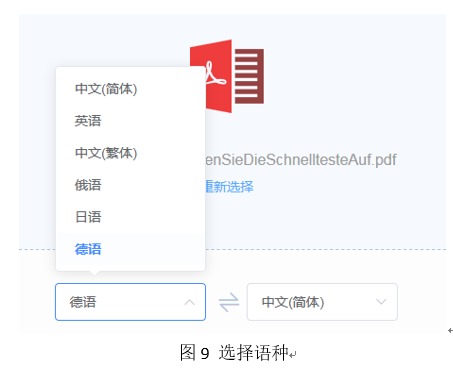
点击“立即翻译”
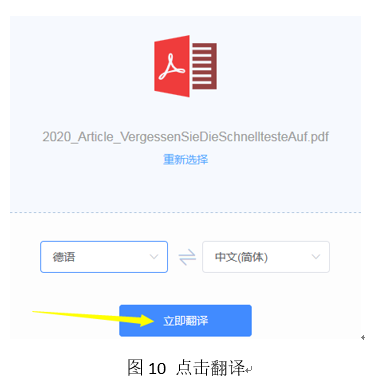
会显示翻译进度,如果文档页数较多(字数较多)请耐心等待
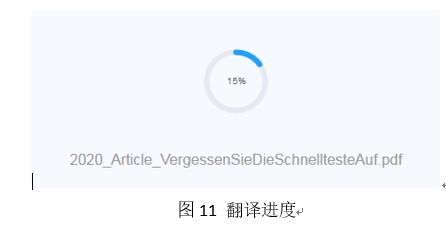
翻译完成后,会自动跳转到预览窗口,以源文档VS翻译文档的原版式对照
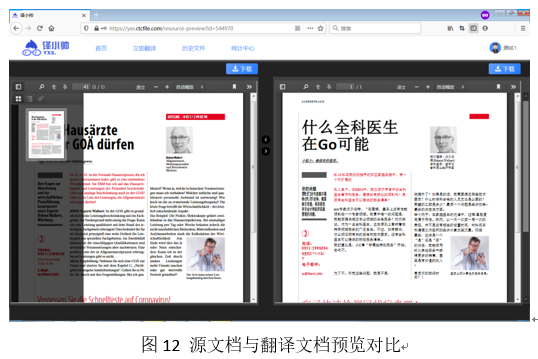
预览窗口右侧为翻译后的文档,点击右侧的“下载”按钮,可下载翻译后的目标文档
6. “查看历史”功能
点击导航栏中的“历史文件”,列出所有翻译过的文档列表,可以进行阅览、导出、收藏以及删除操作;切换标签则可查看自己收藏过的翻译文档。
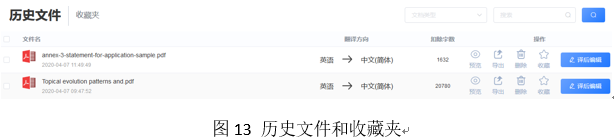
7. “统计中心”功能
点击导航栏中的“统计中心”,可查看个人历史翻译的统计字数、翻译方向;平台用户数据排行;按日翻译统计等。
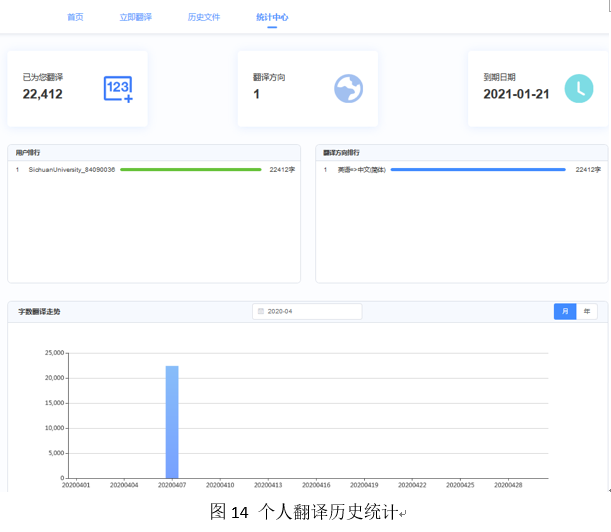
8. 翻译文档编辑或纠错
点击“历史文件”中对应的文档右侧选项“译后编辑”。

在新窗口中,每个语句对应的译文框中,双击鼠标,则可进入编辑状态;鼠标左键点编辑语句外的其他任意位置可退出编辑状态。
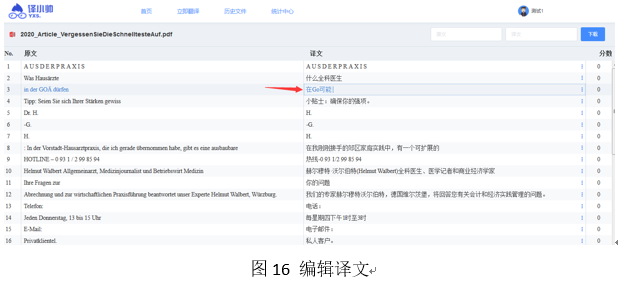
9. 使用完毕,点击右上角姓名图标,退出登录。